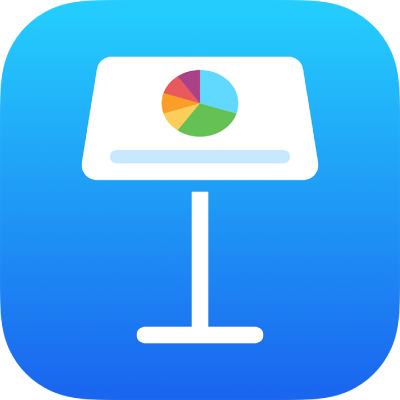
Funciones rápidas de teclado de la app Keynote del iPad
Si tienes un teclado externo conectado al iPhone o al iPad, puedes usar funciones rápidas de teclado para realizar rápidamente numerosas tareas en Keynote. Para utilizar una función rápida de teclado, pulsa todas las teclas de la función rápida al mismo tiempo.
Puedes mantener pulsada la tecla Comando ![]() en el teclado externo para mostrar una lista de funciones rápidas para el ítem seleccionado en la diapositiva, como texto o como una tabla.
en el teclado externo para mostrar una lista de funciones rápidas para el ítem seleccionado en la diapositiva, como texto o como una tabla.
General
Acción | Función rápida |
|---|---|
Crear una nueva presentación (abra el selector de tema) | Comando + N |
Abrir el gestor de presentaciones | Comando + O |
Reproducir una presentación | Opción + Comando + P |
Mostrar u ocultar las notas del presentador | Mayúsculas + Comando + P |
Entrar o salir de la visualización “Editar disposiciones de diapositiva” | Mayúsculas + Comando + E |
Añadir una nueva disposición de diapositivas (desde la vista “Editar disposiciones de diapositiva”) | Mayúsculas + Comando + N |
Copiar | Comando + C |
Pegar | Comando + V |
Pegar con el mismo estilo que el texto de destino | Opción + Mayúsculas + Comando + V |
Deshacer | Comando + Z |
Rehacer | Opción + Comando + Z |
Ampliar una ventana | Mayúsculas + Comando + Signo Mayor que (>) |
Reducir | Mayúsculas + Comando + Signo Menor que (<) |
Añadir un comentario | Mayúsculas + Comando + K |
Guardar un comentario | Comando + Retorno |
Mostrar u ocultar la ventana Buscar | Comando + F |
Buscar siguiente (sin salir de la ventana Buscar) | Comando + G |
Buscar anterior (sin salir de la ventana Buscar) | Mayúsculas + Comando + G |
Ir a una selección de una presentación | Comando + J |
Mostrar u ocultar la vista de esquema | Mayúsculas + Comando + O |
Mostrar u ocultar las opciones de animación | Opción + Comando + A |
Usar el navegador de diapositivas
Para utilizar las funciones rápidas del navegador de diapositivas indicadas a continuación, primero debes seleccionar una diapositiva en el navegador de diapositivas de la izquierda.
Acción | Función rápida |
|---|---|
Añadir una diapositiva nueva | Mayúsculas + Comando + N |
Duplicar la diapositiva seleccionada | Comando + D u Opción + arrastrar |
Sangrar la diapositiva seleccionada a la derecha | Tabulador |
Mover la diapositiva sangrada a la izquierda | Mayúsculas + Tabulador |
Saltar una diapositiva para que no se muestre en una presentación o bien mostrar una diapositiva que se ha saltado | Mayúsculas + Comando + H |
Reproducir una presentación
Acción | Función rápida |
|---|---|
Reproducir una presentación | Opción + Comando + P |
Pasar a la siguiente diapositiva o composición | Flecha derecha o Flecha abajo |
Ir a la diapositiva anterior | Flecha izquierda o Flecha arriba |
Pasar a la siguiente composición o diapositiva sin animación | Mayúsculas + flecha derecha |
Pasar a la siguiente diapositiva sin composiciones ni animaciones | Mayúsculas + Flecha abajo o Mayúsculas + Av Pág |
Mostrar u ocultar las notas del presentador | Mayúsculas + Comando + P |
Regresar a la composición anterior | Mayúsculas + Flecha izquierda o Mayúsculas + Av Pág |
Regresar pasando por las diapositivas visualizadas con anterioridad | Z |
Poner en pausa la presentación | M |
Poner en pausa la presentación y mostrar una pantalla en negro | B |
Poner en pausa la presentación y mostrar una pantalla en blanco | W |
Salir del modo de presentación | Esc o Q |
Formatear texto
Acción | Función rápida |
|---|---|
Aumentar el tamaño del texto | Comando + Signo más (+) |
Disminuir el tamaño del texto | Comando + Signo menos (-) |
Aplicar negrita al texto seleccionado | Comando + B |
Aplicar cursiva al texto seleccionado | Comando + I |
Aplicar subrayado al texto seleccionado | Comando + U |
Hacer el texto superíndice | Control + Comando + Signo más (+) |
Hacer el texto subíndice | Control + Comando + Signo menos (-) |
Convertir texto o un objeto en un enlace | Comando + K |
Disminuir el nivel de sangría de un bloque de texto o un ítem de una lista | Comando + Corchete izquierdo ([) |
Aumentar el nivel de sangría de un bloque de texto o un ítem de una lista | Comando + Corchete derecho (]) |
Copiar el estilo de párrafo o de objeto | Opción + Comando + C |
Pegar el estilo de párrafo o de objeto | Opción + Comando + V |
Insertar un salto de párrafo al editar el texto de una celda | Retorno |
Insertar una tabulación en el texto o en una fórmula | Opción + Tabulador |
Trasladar, agrupar y apilar objetos
Acción | Función rápida |
|---|---|
Agrupar los objetos seleccionados | Opción + Comando + G |
Desagrupar los objetos seleccionados | Opción + Mayúsculas + Comando + G |
Bloquear el objeto seleccionado | Comando + L |
Desbloquear el objeto seleccionado | Opción + Comando + L |
Duplicar el objeto seleccionado | Comando + D u Opción + arrastrar Pulsar Opción y una tecla de flecha y, a continuación, arrastrar |
Mover el objeto seleccionado un punto | Pulsar una tecla de flecha |
Mover el objeto seleccionado diez puntos | Mantener pulsada Mayúsculas y pulsar una tecla de flecha |
Enviar el objeto seleccionado al fondo | Mayúsculas + Comando + B |
Traer el objeto seleccionado al frente | Mayúsculas + Comando + F |
Mover el objeto seleccionado hacia atrás | Opción + Mayúsculas + Comando + B |
Mover el objeto seleccionado hacia delante | Opción + Mayúsculas + Comando + F |
Trabajar con gráficas y tablas
Acción | Función rápida |
|---|---|
Insertar un salto de párrafo al editar el texto de una celda | Retorno |
Insertar una tabulación en el texto o en una fórmula | Opción + Tabulador |
Especificar atributos absolutos y relativos de las referencias de celda seleccionadas | Pulsa Comando + K o Mayúsculas + Comando + K para revisar las opciones hacia delante o hacia atrás |
Abrir el editor de datos de la gráfica | Mayúsculas + Comando + D |
Insertar una ecuación | Opción + Comando + E |
Añadir o eliminar el borde superior de la tabla | Control + Opción + Comando + Flecha arriba |
Añadir o eliminar el borde inferior de la tabla | Control + Opción + Comando + Flecha abajo |
Añadir o eliminar el borde derecho de la tabla | Control + Opción + Comando + Flecha derecha |
Añadir o eliminar el borde izquierdo de la tabla | Control + Opción + Comando + Flecha izquierda |
En una tabla, añadir filas encima de las celdas seleccionadas | Opción + Flecha arriba |
En una tabla, añadir filas debajo de las celdas seleccionadas | Opción + Flecha abajo |
En una tabla, añadir columnas a la derecha de las celdas seleccionadas | Opción + Flecha derecha |
En una tabla, añadir columnas a la izquierda de las celdas seleccionadas | Opción + Flecha izquierda |
En una tabla, seleccionar la primera celda rellena de la fila actual | Opción + Comando + Flecha izquierda |
En una tabla, seleccionar la última celda rellena de la fila actual | Opción + Comando + Flecha derecha |
En una tabla, seleccionar la primera celda rellena de la columna actual | Opción + Comando + Flecha arriba |
En una tabla, seleccionar la última celda rellena de la columna actual | Opción + Comando + Flecha abajo |
Eliminar las filas seleccionadas | Opción + Comando + Suprimir |
Eliminar las columnas seleccionadas | Control + Comando + Suprimir |
Seleccionar el nombre de la tabla | Mayúsculas + Tabulador |
En una tabla, pegar el resultado de una fórmula | Mayúsculas + Comando + V |
Seleccionar la primera celda de una tabla seleccionada | Retorno |
En una tabla, expandir la selección actual para incluir la primera celda rellena de la fila actual | Opción + Mayúsculas + Comando + Flecha izquierda |
En una tabla, expandir la selección actual para incluir la última celda rellena de la fila actual | Opción + Mayúsculas + Comando + Flecha derecha |
En una tabla, expandir la selección actual para incluir la primera celda rellena de la columna actual | Opción + Mayúsculas + Comando + Flecha arriba |
En una tabla, expandir la selección actual para incluir la última celda rellena de la columna actual | Opción + Mayúsculas + Comando + Flecha abajo |
En una tabla, fusionar las celdas seleccionadas | Control + Comando + M |
En una tabla, deshacer la fusión de las celdas seleccionadas | Control + Mayúsculas + Comando + M |
Usar la visualización “Mesa luminosa”
Acción | Función rápida |
|---|---|
Mostrar u ocultar la mesa luminosa | Mayúsculas + Comando + L |
Pasar a la siguiente diapositiva | Flecha derecha |
Pasar a la diapositiva anterior | Flecha izquierda |
Duplicar la diapositiva seleccionada | Comando + D u Opción + arrastrar |
Ampliar la selección hasta la siguiente diapositiva | Mayúsculas + flecha derecha |
Ampliar la selección a la diapositiva anterior | Mayúsculas + Flecha izquierda |
Ampliar la selección a la primera diapositiva | Mayúsculas + Comando + Flecha arriba |
Ampliar la selección a la última diapositiva | Mayúsculas + Comando + Flecha abajo |
Seleccionar la primera diapositiva | Comando + Flecha arriba |
Seleccionar la última diapositiva | Comando + Flecha abajo |